إذا كنا من بين مستخدمي الهواتف الذكية اليوم، فلا بد أنه قد حدث للكثير منا أنه لسبب ما، مثل مشاكل البرامج، اضطررنا إلى إعادة ضبط المصنع أو إعادة الهاتف إلى إعدادات المصنع. في هذه الحالات، عادةً ما يتم حذف جميع المعلومات الموجودة في ذاكرة الهاتف، مثل صور المعرض وأرقام الاتصال والرسائل النصية والبرامج المثبتة وما إلى ذلك، ويصبح الوصول إليها مستحيلاً. كما أنه في بعض الحالات، عند شراء هاتف جديد وتغيير الهاتف، يتعين علينا إدخال جميع بياناتنا في هاتف آخر، وهو ما يتم أيضًا ببطء وبصعوبة عادةً. ولكن هناك أيضًا طريقة بسيطة لذلك، تُعرف باسم النسخ الاحتياطي. سنقدم في هذه المقالة برنامجًا تعليميًا حول كيفية النسخ الاحتياطي على نظام Android باستخدام برنامج Super Backup للنسخ الاحتياطي نحن نقدم هذه الطريقة حتى تتمكن من عمل نسخة احتياطية من معلوماتك المهمة قبل إعادة ضبط المصنع أو استبدال هاتفك.
ما تقرأه في هذا المقال:
1. النسخ الاحتياطي على الاندرويد
2. تطبيق Super Backup للنسخ الاحتياطي لنظام Android
2.1. كيفية عمل نسخة احتياطية على الأندرويد باستخدام برنامج Super Backup
2.2. قم بتنزيل برنامج النسخ الاحتياطي Super Backup على نظام Android
النسخ الاحتياطي على الاندرويد
كما تعلم، يعتبر النسخ الاحتياطي وسيلة فعالة لحماية المعلومات وهو أحد المبادئ الأساسية في هذه المناقشة. عندما تتعرض المعلومات الموجودة في الذاكرة، لسبب ما، للخطر أو يتم حذفها أو إتلافها بشكل عام، فإن الخيار الوحيد الذي يمكن أن ينقذنا من أزمة حذف جميع المعلومات هو استخدام ملفات النسخ الاحتياطي التي تم التقاطها في الأيام الأخيرة. نظرًا لأن الهواتف الذكية اليوم يمكنها تخزين الكثير من المعلومات نظرًا لذاكرتها ذات السعة العالية، فقد أصبحت مسألة النسخ الاحتياطي مشكلة مهمة.
تتمتع هواتف Android بخيار النسخ الاحتياطي في قائمة الإعدادات الخاصة بها. لكن هذه النسخة الاحتياطية محدودة ولا تنقل سوى ملفات النسخ الاحتياطي إلى Google Drive وحساب Google الخاص بك، الأمر الذي يتطلب اتصالاً بالإنترنت. وقد تسبب هذا النقص في تقديم العديد من برامج النسخ الاحتياطي لهذا الغرض. ومن بين هذه البرامج يمكن أن نذكر برنامج Super Backup الذي يعتبر من أقوى البرامج في مجال النسخ الاحتياطي في الأندرويد، ابقوا معنا في المستقبل للتعريف بمميزات هذا البرنامج المفيد للأندرويد، وأيضا توفير رابط التحميل Super Backup: توفير البيانات والتدريب على كيفية العمل مع هذا البرنامج.
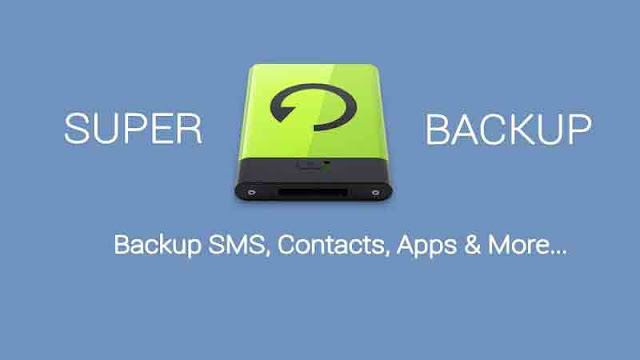 |
| يعد النسخ الاحتياطي على Android باستخدام برنامج Super Backup أمرًا بسيطًا للغاية. |
تطبيق Super Backup للنسخ الاحتياطي لنظام Android
يعد برنامج Super Backup and Restore من أقوى برامج النسخ الاحتياطي والنسخ الاحتياطي على الأندرويد، والذي يحظى بشعبية كبيرة من جميع أنحاء العالم، وقد حصل على تقييمات جيدة. يحتوي على العديد من الميزات وفي معظم الحالات لا يتطلب عمل روت للجهاز. أدناه سترى بعض الميزات والمرافق لهذا البرنامج. يمكنك أيضًا تنزيل Super Backup من الرابط الموجود في نهاية هذه المقالة.
- النسخ الاحتياطي للتطبيقات الموجودة على بطاقة الذاكرة
- النسخ الاحتياطي لبيانات البرنامج إذا كان الجهاز متجذرًا
- القدرة على مشاركة ملفات APK
- القدرة على عمل نسخة احتياطية من جهات الاتصال والرسائل النصية القصيرة وسجل المكالمات والإشارات المرجعية والتقويم على بطاقة الذاكرة SD
- القدرة على تحديد محادثة SMS محددة للنسخ الاحتياطي
- الجدول الزمني للنسخ الاحتياطي التلقائي في الاندرويد
- القدرة على الاتصال بحساب Google وGoogle Drive للنسخ الاحتياطي السحابي
- عرض آخر وقت للنسخ الاحتياطي وعددهم
كيفية عمل نسخة احتياطية على الأندرويد باستخدام برنامج Super Backup
يعد النسخ الاحتياطي على Android باستخدام هذا البرنامج أمرًا بسيطًا للغاية وكل شيء يكون واضحًا في بداية الدخول إلى البرنامج. بعد الدخول إلى البرنامج، قم أولاً بالذهاب إلى قسم الإعدادات من خلال خيار النقاط الثلاثة أعلى الشاشة وتحديد مكان تخزين ملفات النسخ الاحتياطي. يوصى بحفظ ملف النسخ الاحتياطي في بطاقة الذاكرة. بخلاف ذلك، في حالة إعادة ضبط المصنع، سيتم أيضًا حذف ملفات النسخ الاحتياطي من ذاكرة الجهاز. بعد تحديد مسار التخزين، في قسم إعداد الجدول، يمكنك تطبيق الإعدادات المتعلقة بجدول النسخ الاحتياطي التلقائي.
بعد قيامك بتطبيق الإعدادات المطلوبة على البرنامج، ارجع الآن إلى الصفحة الرئيسية وانقر على أحد الخيارات المتعلقة بالنسخ الاحتياطي. من خلال تحديد أي من الخيارات، سيتم عرض قائمة لك لعمل نسخة احتياطية على نظام Android، يجب عليك تحديد خيار النسخ الاحتياطي ولاستعادة الملفات التي تم نسخها احتياطيًا، يجب عليك استخدام خيار الاستعادة. وأيضًا، من خلال استخدام خيار عرض النسخ الاحتياطية، يمكنك رؤية جميع ملفات النسخ الاحتياطي التي قمت بأخذها حتى الآن، إلى جانب تاريخ آخر نسخة احتياطية. خيارات الحذف مخصصة أيضًا لحذف النسخ الاحتياطية التي تم التقاطها حتى الآن.
 |
| صور لبيئة برنامج Super Backup and Restore |
قم بتنزيل برنامج النسخ الاحتياطي Super Backup على نظام Android
يمكن للمهتمين باستخدام هذا البرنامج وتنزيل Super Backup and Restore تنزيل هذا البرنامج من خلال الرابط أدناه وعمل نسخة احتياطية على نظام Android وفقًا للطرق المذكورة أعلاه. تجدر الإشارة إلى أنه تم تنزيل هذا البرنامج 30 مليون مرة وحصل على درجة جيدة جدًا 4.4 من مستخدمي Google. كما يعتبر هذا البرنامج أسرع برنامج نسخ احتياطي على نظام Android.
شرح التطبيق بشكل مفصل وكيفية التعامل معها
رابط تحميل التطبيق
Super Backup and Restore google Play

